Параметры системы
Настройка базовых параметров работы платформы и управление лицензиями
1. Вкладка "Информация"
Раздел содержит ключевую информацию о дистрибьюторе и условиях использования платформы. Все данные отображаются в режиме просмотра и не подлежат редактированию через интерфейс.
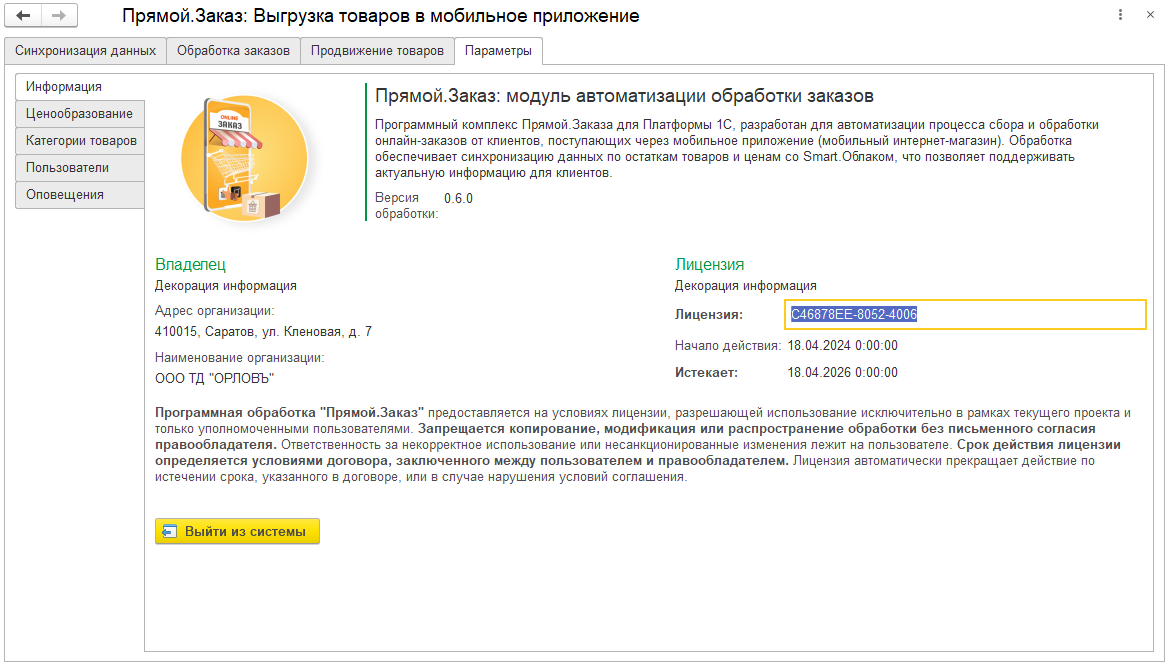
Рис. 1. Вкладка "Информация" - общий вид
Блок "Владелец"
Наименование организации
Юридическое название компании, зарегистрированной в системе. Используется:
- В документах и отчетах
- Для идентификации в личном кабинете
- При обращении в техническую поддержку
Адрес организации
Юридический адрес компании. Формат: индекс, город, улица, дом/квартира.
Блок "Лицензия"
Данные лицензии
Уникальный идентификатор лицензии в формате: [номер]/[версия] = [процент функционала] + [код типа]
Срок действия
Период работы системы: точные дата и время начала и окончания действия лицензии.
Демо-доступ
При использовании демо-версии вместо блока "Лицензия" отображается:
- Яркая пометка "ДЕМО-ВЕРСИЯ"
- Дата окончания тестового периода
- Контакты для приобретения полной лицензии
Кнопка "Выйти из системы"
Завершает текущую сессию работы с обработкой 1С. Для повторного входа потребуется:
- Логин и пароль учетной записи
- Действующая лицензия или демо-доступ
2. Ценообразование
Настройка базовых ценовых параметров системы, которые применяются ко всем товарам по умолчанию.
Вид цены по умолчанию
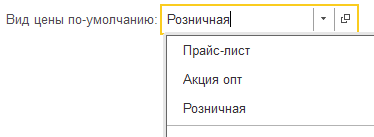
Рис. 2. Элемент выбора вида цены
Определяет базовую ценовую политику для всех товаров в системе. Выбирается из справочника "Виды цен" конфигурации 1С.
- Специальные цены в акциях/распродажах
- Индивидуальные цены в соглашениях с контрагентами
Индивидуальные соглашения
В ближайшем обновлении системы будет реализована возможность настройки индивидуальных ценовых условий для каждого контрагента. Это позволит устанавливать специальные виды цен для конкретных партнёров.
Рекомендации по настройке
- Используйте вид цены, который соответствует вашей основной ценовой политике (например, "Розничная" или "Прайс-лист")
- При изменении вида цены по умолчанию выполните полную синхронизацию товаров
- Для временных изменений используйте акции вместо смены базового вида цены
3. Пользовательские категории товаров
Стандартные vs Пользовательские категории
Стандартные категории
- 50+ готовых категорий / подгатегорий для розничной торговли
- Профессиональные изображения категорий в мобильном приложении
- Оптимальная структура в виде каталогов, подходящая для большинства дистрибьюторов
- Автоматическое внешнее оформление и дизайн в мобильном приложении
Пользовательские категории
- Для нишевых товаров и специализированных магазинов
- Полная свобода в создании структуры для своей товарной номенклатуры
- Требуется самостоятельная загрузка изображений, соответствующих определённым требованиям, который описаны на форме при загрузке
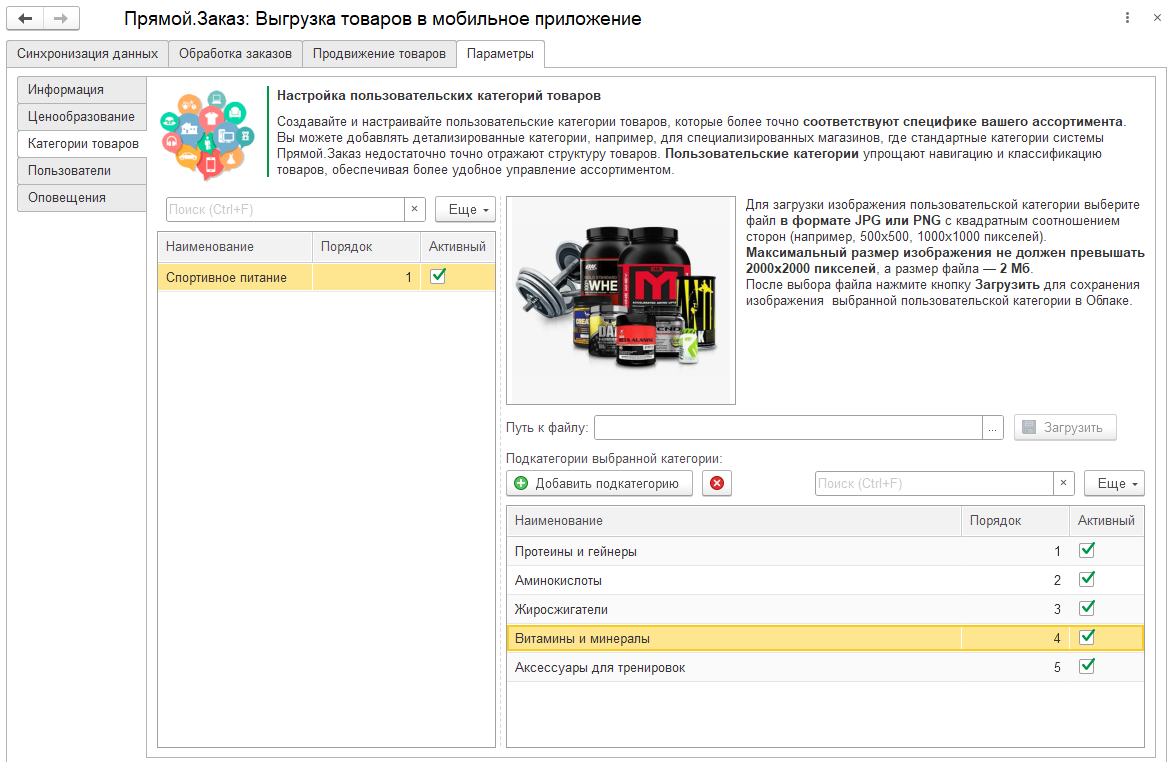
Рис. 3. Добавление пользовательских товарных категорий
Интерфейс управления
Основные категории(левая таблица)
| Поле | Описание |
|---|---|
| Наименование | Уникальное название категории (макс. 50 символов). Отображается в мобильном приложении. |
| Порядок | Определяет позицию пользовательской категории в списке. Меньше значение = приоритетнее в списке. |
| Активный | Включает/выключает видимость категории в мобильном приложении без удаления |
Подкатегории(правая таблица)
| Поле | Описание |
|---|---|
| Наименование | Название подкатегории (макс. 50 символов). Поддерживается 3 уровня вложенности. |
| Порядок | Определяет позицию пользовательской подкатегории в списке. Меньше значение = приоритетнее в списке (левее). |
| Активный | Управляет видимостью подкатегории. Неактивные подкатегории не удаляют товары. |
Загрузка изображений
Каждая пользовательская категория требует изображения для корректного отображения в мобильном приложении.
- Форматы: JPG, PNG
- Квадратное соотношение (1:1)
- Рекомендуемый размер: 1000×1000 пикселей
- Максимальный размер: 2000×2000 пикселей
- Объем файла: до 2 МБ
Советы по созданию структуры
- Логическая иерархия: "Спортивное питание → Протеины"
- Единый стиль наименований: Избегайте смешения "Чай/Кофе" и "Кофейные напитки"
- Оптимальная глубина: Не более 2 уровней вложенности для удобной навигации
- Оптимальная ширина: Не созадавайте слишком много подкатегорий, оптимально - не более 8-10
- Тестирование: Проверяйте отображение категорий на тестовых устройствах
4. Частые вопросы
Как продлить лицензию или демо-период?
Процедура продления:
- Обратитесь к менеджеру "Прямой.Заказ"
- Заключите договор на продление
- Получите новый лицензионный ключ
- Дождитесь автоматического обновления данных в системе (до 24 часов)
Что делать, если лицензия истекла?
Действия при истечении срока:
- Свяжитесь с отделом продаж для оформления новой лицензии
- При необходимости запросите временный демо-доступ
- Не удаляйте обработку - все данные сохранятся и будут доступны после продления
Можно ли изменить данные организации самостоятельно?
Порядок изменения:
- Для корректировки юридических данных обратитесь в техническую поддержку
- Подготовьте документы, подтверждающие изменения (сканы/фото)
- Изменения вступят в силу в течение 1-3 рабочих дней


